Installazione di iTOP su Ubuntu Linux
Questo tutorial ti mostrerà tutti i passaggi necessari per installare iTOP su Ubuntu Linux.
Questo tutorial è stato testato su Ubuntu 18.04.
Installazione di MySQL su Ubuntu Linux
iTOP richiede un sistema di database per memorizzare tutta la sua configurazione.
Utilizzare il comando APT di Ubuntu per installare il server MySQL.
# apt-get update
# apt-get install mysql-server mysql-client
Utilizzare il seguente comando per accedere alla console di servizio MySQL.
# mysql -u root -p
Sulla console MySQL, è necessario eseguire le seguenti attività:
• Creare un database chiamato itop.
• Creare un account utente MySQL denominato itop.
• Dare il pieno controllo del database di itop all’utente di itop.
CREATE DATABASE itop CHARACTER SET UTF8 COLLATE UTF8_BIN;
CREATE USER ‘itop’@’%’ IDENTIFIED BY ‘kamisama123’;
GRANT ALL PRIVILEGES ON itop.* TO ‘itop’@’%’;
FLUSH PRIVILEGES;
quit;
Installare Apache su Ubuntu Linux
iTOP richiede un server Web con supporto PHP per presentare le sue pagine web.
Utilizzare il comando APT di Ubuntu per installare il server Apache.
# apt-get update
# apt-get install apache2 php7.2 php7.2-mysql libapache2-mod-php7.2
# service apache2 restart
Utilizzare il seguente comando per installare i moduli PHP richiesti da Apache.
# apt-get install php7.2-mysql php7.2-mcrypt php7.2-ldap php7.2-soap php7.2-json
# apt-get install php7.2-xml php7.2-gd php7.2-zip graphviz
Opzionale. Utilizzare il seguente comando per abilitare apache mod_rewrite e SSL.
Abilita il modulo SSL solo se hai intenzione di offrire contenuti HTTPS.
# apt-get install php7.2-mysql php7.2-mcrypt php7.2-ldap php7.2-soap php7.2-json
# apt-get install php7.2-xml php7.2-gd php7.2-zip graphviz
Trova la posizione del file di configurazione PHP sul tuo sistema.
Modifica il file di configurazione php.ini.
# updatedb
# locate php.ini
# vi /etc/php/7.2/apache2/php.ini
La tua versione di PHP potrebbe non essere uguale alla nostra.
La posizione del file di configurazione PHP potrebbe non essere uguale alla nostra.
Ecco il file con la nostra configurazione.
file_uploads = On
max_execution_time = 300
memory_limit = 256M
post_max_size = 32M
max_input_time = 60
max_input_vars = 4440
date.timezone = America/Sao_Paulo
Il tuo fuso orario PHP potrebbe non essere uguale al nostro.
Riavviare manualmente il server Web Apache e controllare lo stato del servizio.
# service apache2 restart
# service apache2 status
Ecco l’output dello stato del servizio Apache.
● apache2.service – The Apache HTTP Server
Loaded: loaded (/lib/systemd/system/apache2.service; enabled)
Drop-In: /lib/systemd/system/apache2.service.d
└─apache2-systemd.conf
Active: active (running) since Mon 2018-12-03 03:41:12 -02; 2 days ago
Installazione di iTOP su Ubuntu Linux
Dopo aver terminato la configurazione di MySQL e Apache, possiamo avviare l’installazione di iTOP.
Scarica l’ultima versione di iTOP ed estrai il pacchetto.
# apt-get install unzip software-properties-common
# cd /tmp
# wget https://ufpr.dl.sourceforge.net/project/itop/itop/2.5.1/iTop-2.5.1-4123.zip
# unzip iTop-2.5.1-4123.zip
Sposta tutti i file da iTOP nella directory di Apache.
Dare all’utente www-data il pieno controllo della directory itop e dei suoi file.
# mkdir /var/www/html/itop
# mv /tmp/web/* /var/www/html/itop/
# cd /var/www/html/itop
# mkdir conf data env-production env-production-build log
# chown www-data.www-data /var/www/html/itop/* -R
Configurazione di iTOP su Ubuntu Linux
Apri il browser e inserisci l’indirizzo IP del tuo server web plus / itop.
Nel nostro esempio, il seguente URL è stato inserito nel browser:
• http://200.200.200/itop
Sarà presentato il wizard di installazione iTOP.
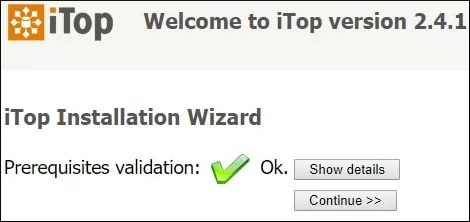
Selezionare l’opzione per eseguire una nuova installazione iTOP e fare clic sul pulsante Continua.
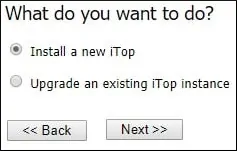
Per continuare, è necessario accettare il contratto di licenza iTOP.
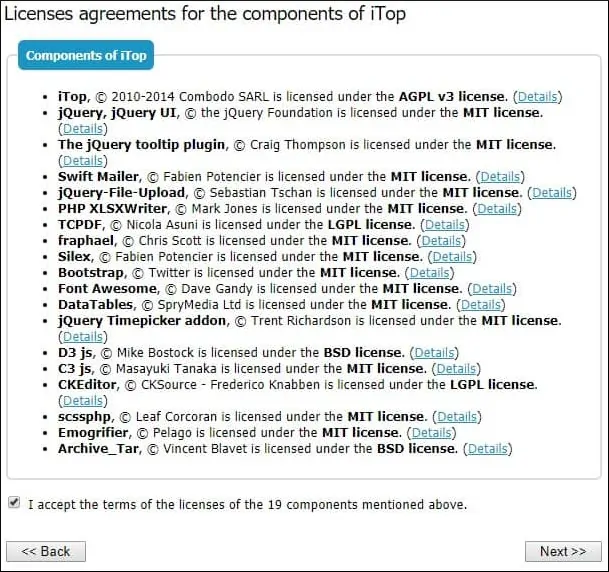
Immettere le informazioni del database richieste per consentire la connessione al database iTOP.
• Host: localhost
• Nome utente database: itop
• Password del database: *****
• Usa il database esistente: itop
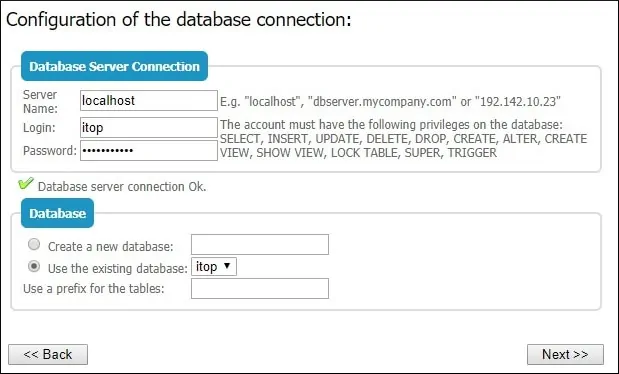
Imposta il nome utente e la password dell’account amministrativo.
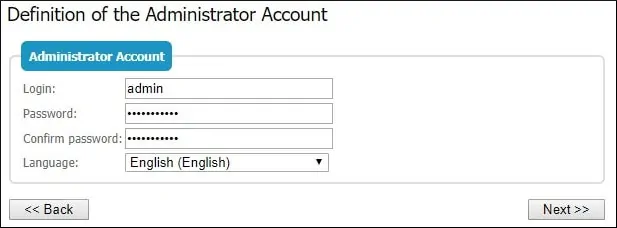
Imposta la lingua predefinita.
Imposta l’opzione per installare un’istanza di produzione di iTOP.
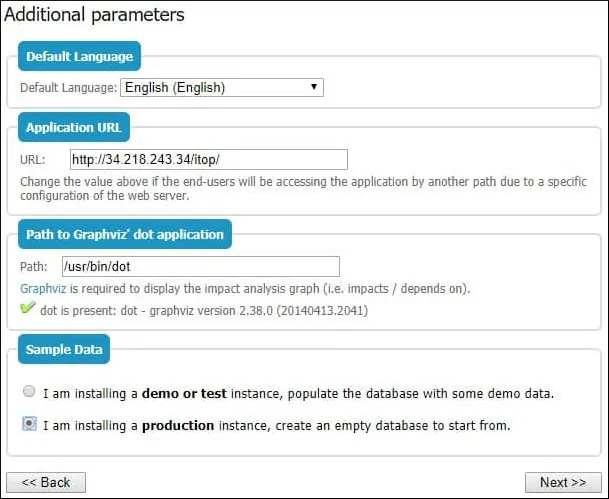
Seleziona tutti i tipi di elementi.
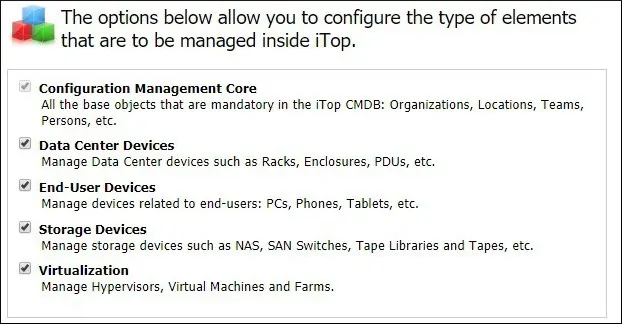
Selezionare l’opzione: Gestione servizi per le imprese.

Nella schermata successiva, dovrai selezionare il tipo di ticket che desideri utilizzare.
Seleziona l’opzione ITIL Compliant Ticket Management.
Seleziona le seguenti caselle di controllo:
• Gestione richieste utente.
• Gestione degli incidenti.
• Portale clienti migliorato.
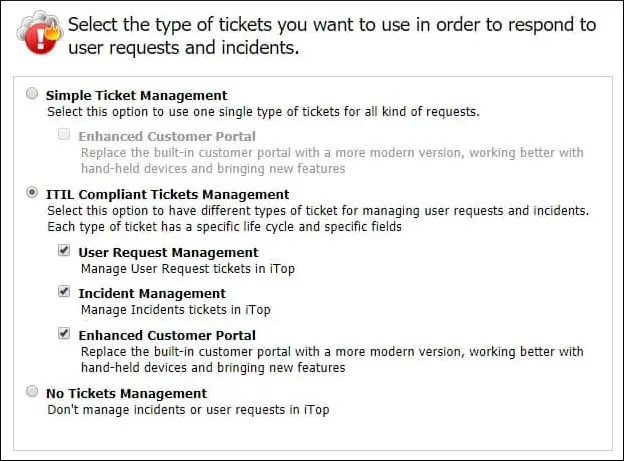
Seleziona il tipo di ticket di gestione delle modifiche che desideri utilizzare.
Per essere conforme a ITIL, selezionare l’opzione ITIL Change Management.
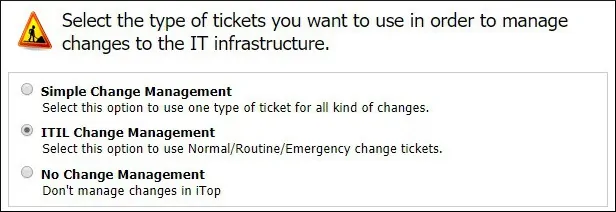
Abilita i seguenti processi ITIL.
• Gestione degli errori noti.
• Gestione dei problemi.
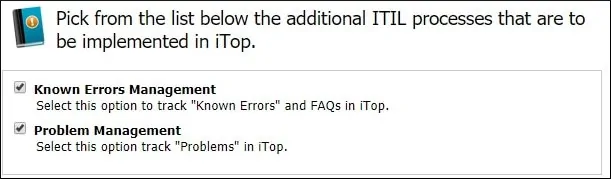
Verificare la schermata di installazione del riepilogo iTOP.
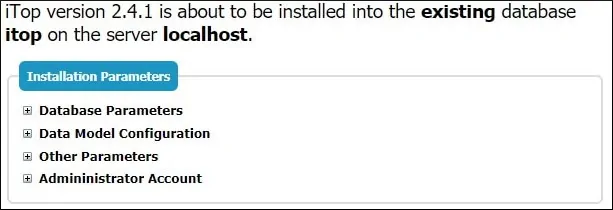
Dopo aver terminato l’installazione, verrà presentata la seguente schermata.
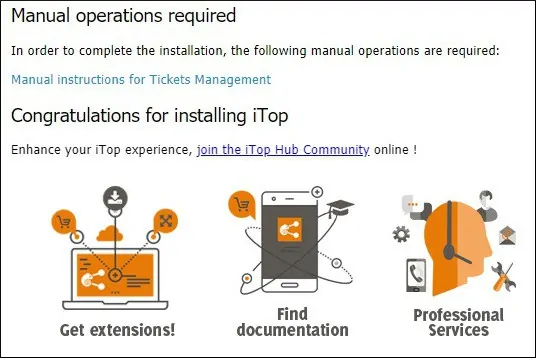
Fare clic sul pulsante Invio iTOP da inviare alla dashboard iTOP.
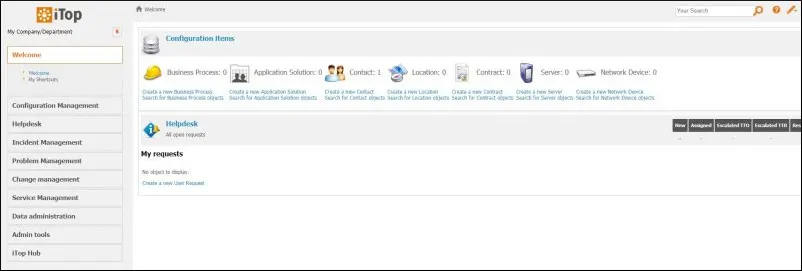
Leave A Comment
You must be logged in to post a comment.